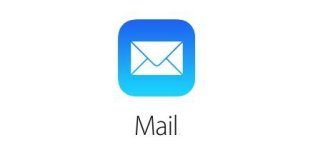
Как быстро удалить всю Почту на iPhone?
Если у вас есть необходимость в полном удалении писем и почты на iPhone, то данная инструкция поможет вам это сделать.
Среди множества нововведений в iOS 9, особенно выделяется возможность удаления всех входящих сообщений за пару кликов. Если вам приходит очень много писем и вы чувствует острую необходимость в их полном удалении, то данная опция как раз для вас, так как теперь не придётся удалять каждое письмо отдельно.
Итак, как удалить всю почту на iPhone?
- Откройте «Почта»
- Выберите ящик для очистки
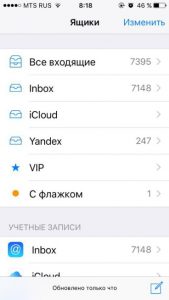
Выбор ящика для очистки почты на Айфоне
- Кликните на «Изменение»
- Внизу высветится несколько кнопок. Вам нужна «Все в корзину»
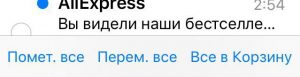
Перемещение писем в Корзину на Айфоне
- Высветится предупреждение и просьба подтверждения действия
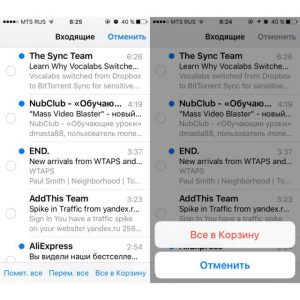
Как удалить всю почту на Айфоне?
- Подтвердите, что вы согласны на удаление почты
Как вернуть стертые сообщения?
Письма имеют разные варианты восстановления. Тут все зависит от того, какой сервис вы используете для своего почтового ящика.
- Сначала в «Почте» нажмите на свой аккаунт, а далее откройте в папку с удалёнными письмами
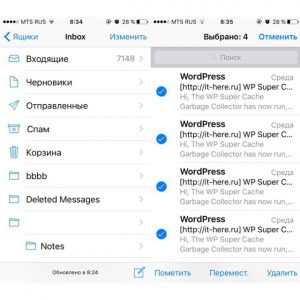
Удаленные письма на Айфоне
- Нажмите на «Изменение»
- Выделите все письма
- Теперь вам нужна кнопка «Перемещение» и выбор папки, куда поместятся сообщения
